批量将多个pdf中的指定图片进行统一更换
在数字化时代,PDF文件成为了企业和个人使用最广泛的文件格式之一。从合同、报告到宣传资料,PDF文件在各个行业中都有着重要的应用。然而,随着品牌的不断更新和项目的推进,PDF文件中的图片也常常需要进行修改。尤其是在需要批量更换多个PDF文件中指定图片的场景下,许多用户面临着效率低下和操作繁琐的难题。
对于许多企业来说,更新PDF文件中的图片是一个经常性需求。特别是在品牌更新、宣传材料修改或产品手册调整时,图片的替换至关重要。然而,手动逐个打开每个PDF文件,查找并替换其中的图片,无疑是一项耗时且容易出错的任务。尤其当需要批量处理数十甚至数百个文件时,单纯依靠人工操作不仅浪费时间,还会导致工作效率的急剧下降。
在这种情境下,用户迫切需要一种高效的解决方案,能够在多个PDF文件中批量识别并统一替换指定的图片。今天给大家介绍的就是这样一种方案,可以对多个 PDF 中的指定图片统一更换成其它图片,而无需用户逐页操作。这不仅能显著提高工作效率,还能确保图片的统一性和准确性,帮助企业在快速变化的市场环境中始终保持一致的品牌形象。
使用场景
1、需要将多个 PDF 文档中的某一张或者多张图片(比如 Logo)更换为新的图片。
操作步骤
1、打开「鹰迅批量处理工具箱」,左侧选择「PDF工具」,右侧在文件内容分类中选择「替换 PDF 中的图片」的功能。

2、将所有需要进行图片更换的 PDF 全部选择到软件界面。
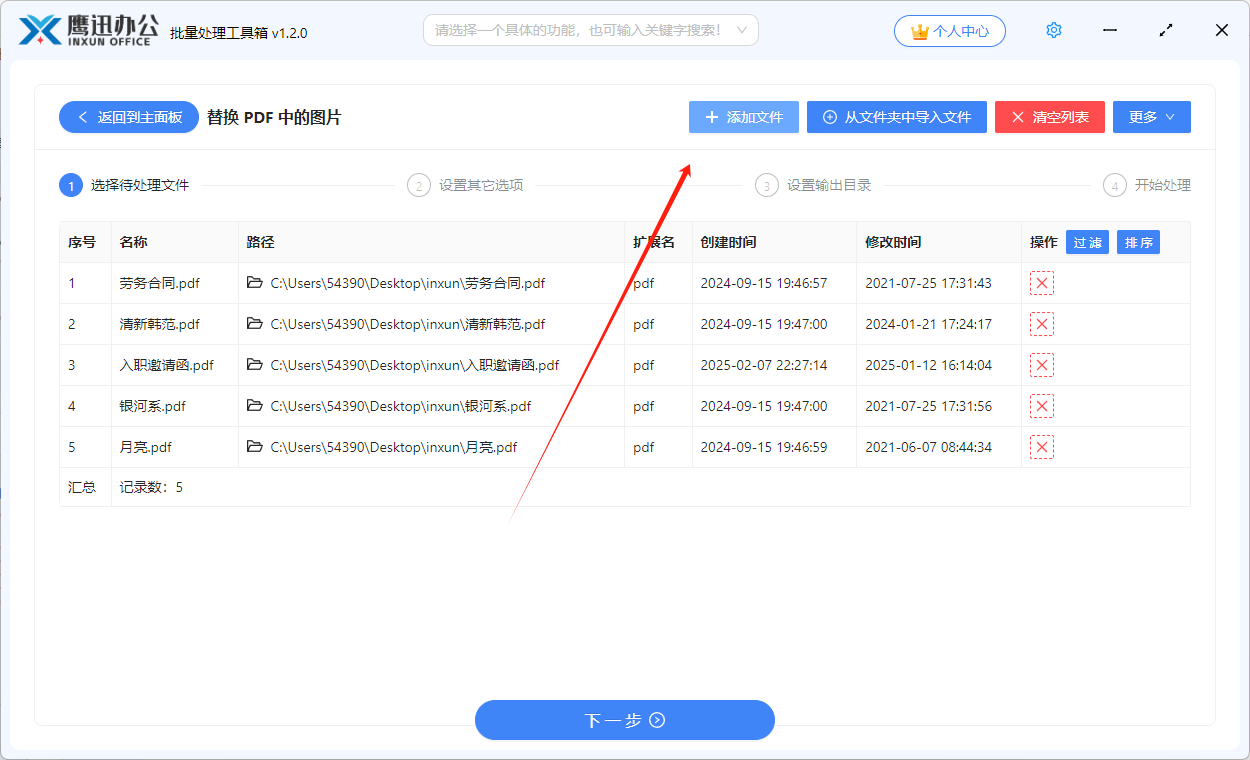
3、设置图片替换的选项。
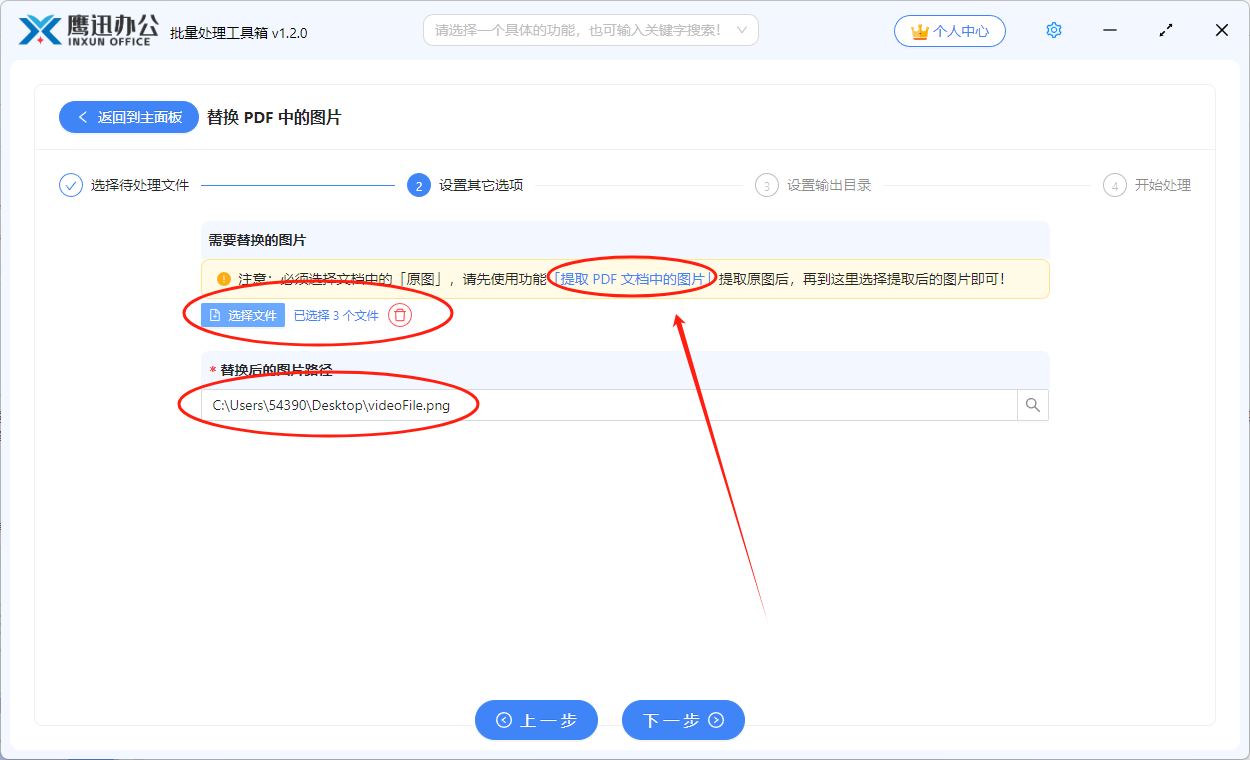
- 选择需要替换的图片。我们注意软件界面的黄色背景提示,我们需要先使用提取 PDF 文档中的图片这个功能将 PDF 中的图片提取到本地文件夹,然后在这里进行选择。需要替换哪张图片选择哪张图片即可,如果多个 pdf 中要替换的是同一张图片,那只需要选择一次即可。
- 选择替换后的图片路径。这里可以选择我们替换后的图片路径。
4、设置输出目录。
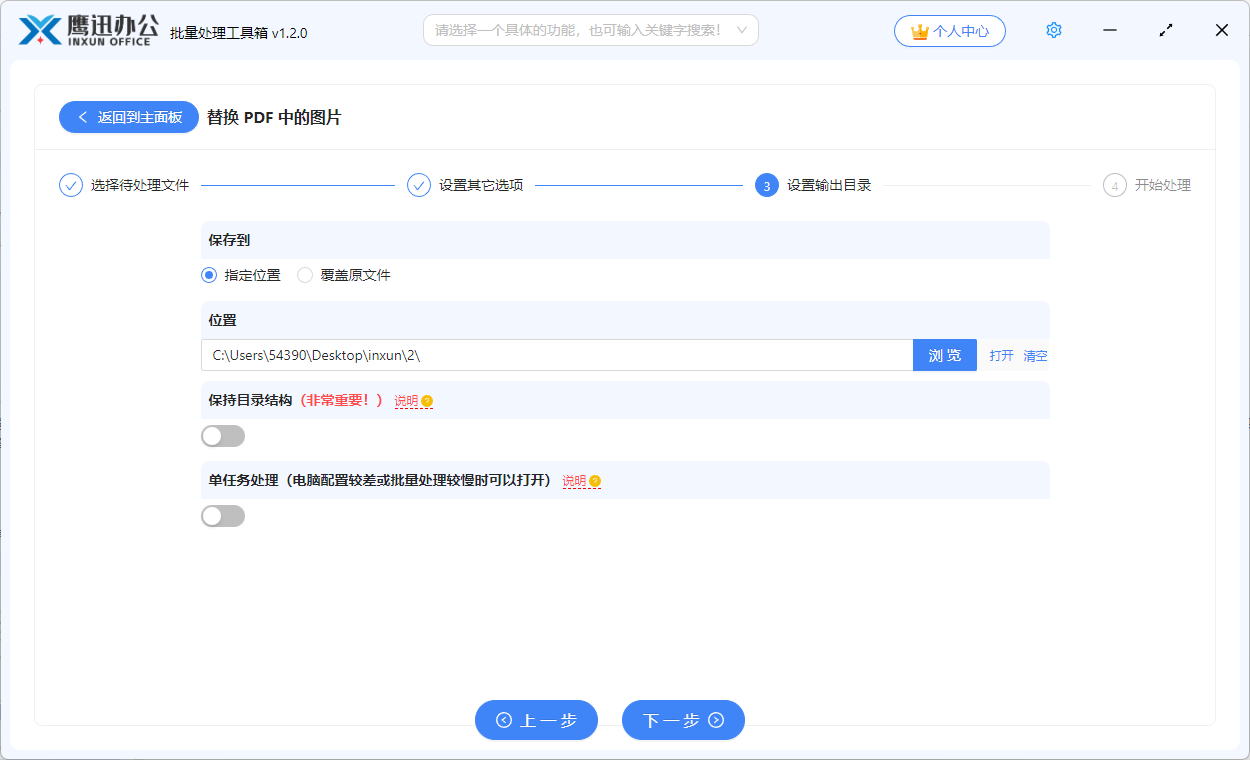
5、多个 PDF 中的指定图片进行统一更换的操作处理完成。
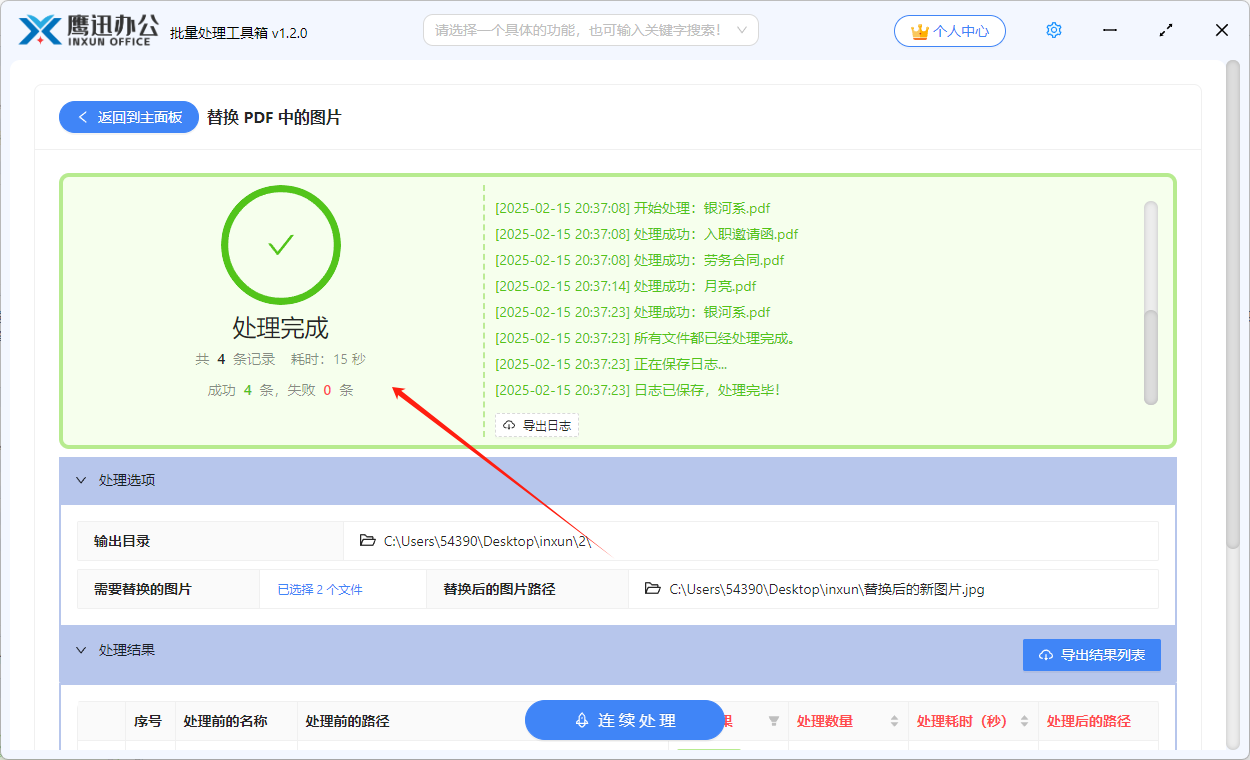
只需要等待片刻,界面就能看到处理完成的提示,这也就意味着我们已经完成了将多个 PDF 中的指定图片进行统一更换的处理,我们也可以打开处理后的 PDF 文档确认下图片替换后的效果。通过这种方法,不管有多少 PDF 需要进行图片的替换,我们都能快速地完成了。大家以后在工作中碰到类似的需求,就来试试这个方法吧。
